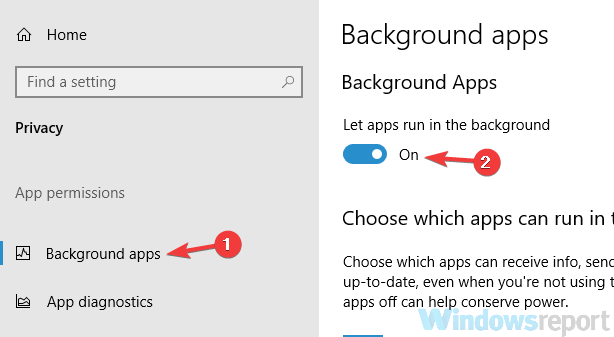Lenovo Yoga 2 Pro z pewnością jest doskonałym urządzeniem komputerowym. To samo w połączeniu z Windows 10 tworzy potężną platformę komputerową, zaznaczając większość pól, jeśli nie wszystkie, najbardziej zagorzałych fanów komputerów. Niestety, jest jeden obszar, i to bardzo ważny, w którym Yoga 2 Pro często okazuje się opóźniony — bateria.
Ponieważ często zdarza się kilka dokuczliwych problemów z baterią, które nękają urządzenie. Należą do nich takie, w których stwierdzono, że bateria traci ładunek, nawet gdy urządzenie jest wyłączone.
Jeśli to nie wystarczy, pojawia się również problem z tym, że jego poziom naładowania zatrzymał się na zerowym poziomie, nawet po godzinnym podłączeniu do sieci.
Jednak, podobnie jak w przypadku większości problemów, z pewnością istnieje rozwiązanie problemów z baterią, z którymi Yoga 2 Pro często się identyfikuje. I to nie jest też żadna nauka o rakietach, co oznacza, że kilka prostych kroków może tu wszystko załatwić.
Rozwiązania problemów z baterią Lenovo Yoga 2 Pro
1. Wyłącz niepotrzebne programy startowe z Menedżera zadań
Sprawdź, czy są jakieś niechciane programy uruchamiane podczas uruchamiania i niepotrzebnie pochłaniające zasoby. Oto jak to robisz.
- Uruchomić Menadżer zadań. Możesz to zrobić po prostu wpisując Menadżer zadań w Pole wyszukiwania Cortana i wybierając to samo z wyświetlonych wyników wyszukiwania.
- w Menadżer zadań okno wybierz Uruchomienie patka.

- Zobaczysz listę programów uruchamianych podczas uruchamiania komputera.
- Sprawdź, czy są jakieś niepotrzebne programy uruchamiane podczas uruchamiania i znacząco wpływające na wydajność. Odnosić się do Wpływ na uruchomienie i uważaj na programy o średnim lub wysokim wpływie.
- Wybierz dowolny program, który Twoim zdaniem nie jest potrzebny, i kliknij Wyłączyć przycisk w prawym dolnym rogu, aby pozbyć się tych programów.
— POWIĄZANE: Microsoft jest znowu przy tym, mówi Edge oferuje lepszą żywotność baterii niż inne przeglądarki
2. Wyłącz niepotrzebne aplikacje Lenovo
Lenovo ma historię wstępnego ładowania swoich urządzeń nadużywanym oprogramowaniem, które nie ma praktycznie żadnego praktycznego zastosowania. W rzeczywistości mogą to być świnie akumulatorów i poważnie wpływać na wydajność. Nie trzeba dodawać, że najlepiej jest je pozbyć. Oto jak.
- Kliknij Początek > Ustawienia > Aplikacje.
- Wybierz niepotrzebne aplikacje i kliknij Odinstaluj przycisk.
- Postępuj zgodnie z instrukcjami wyświetlanymi na ekranie.
- Jeśli nie możesz odinstalować zastrzeżonej aplikacji, co często ma miejsce, możesz rozważyć ich wyłączenie. Oto kroki:
- Kliknij Początek > Ustawienia > Prywatność.
- Z listy opcji po lewej wybierz Aplikacje w tle.

- Od Wybierz aplikacje, które mogą działać w tle, wybierz sporną aplikację i przełącz przycisk po lewej stronie na Poza pozycja.
3. Zaktualizuj oprogramowanie baterii
Nieaktualne oprogramowanie układowe baterii może być przyczyną, w wyniku której urządzenie Yoga traci ładunek baterii nawet po wyłączeniu urządzenia.
Co ciekawe, aktualizacja oprogramowania wewnętrznego baterii Windows 8.1 robi lewę tutaj, nawet jeśli masz Windows 10 zainstalowany w twoim systemie. Oto, co musisz zrobić.
- Idź do urzędnika Lenovo i poszukaj strony, która dotyczy konkretnego modelu Twojego notebooka.
- Szukaj pobieranie oprogramowania i oprogramowania układowego Sekcja.
- Wybierz Windows 8.1 jako system operacyjny notebooka, nawet jeśli jest Windows 10 zainstalowany na twoim notebooku.
- Pobierz i zainstaluj oprogramowanie baterii dotyczy twojego urządzenia.
- Powinieneś rozwiązać problem rozładowania baterii w ciągu nocy.
- W każdym razie zawsze dobrze jest mieć wszystko sterowniki w urządzeniu zaktualizowane do najnowszej wersji.
- Aby to zrobić, kliknij Początek > Ustawienia > Aktualizacja Bezpieczeństwo.
- Kliknij na Sprawdź aktualizacje przycisk, aby sprawdzić, czy trwa aktualizacja. Może być konieczne ponowne uruchomienie urządzenia w celu pomyślnej instalacji aktualizacji.
— POWIĄZANE: 15 najlepsze oprogramowanie do testowania baterii laptopa do użycia
4. Wykonaj resetowanie wskaźnika baterii
Robić a Reset wskaźnika baterii może być również rozwiązaniem pozwalającym pozbyć się mnóstwa problemów związanych z baterią, w tym problemu, w którym bateria może wydawać się stagnować i nie ładuje się poza określonym punktem. Ponadto przed rozpoczęciem procesu należy podłączyć komputer do sieci elektrycznej.
Słowo ostrzeżenia
Wiadomo, że Lenovo Gauge Reset czasami powodował nieodwracalne uszkodzenie akumulatora i zaleca się, aby wykonywać go tylko w ostateczności, gdy zawiodą wszystkie inne opcje. Upewnij się również, że postępujesz zgodnie ze wszystkimi instrukcjami, aby uniknąć późniejszej niespodzianki, przeczytaj całkowicie uszkodzoną baterię. Lub najlepiej zresetować narzędzie pod nadzorem pracownika pomocy technicznej Lenovo.
Oto kroki, które należy wykonać:
- Uruchomić Menedżer energii i powiększ to samo, klikając trzy kropki i linia combo w prawym górnym rogu.
- Pod Podręcznik konserwacji zakładkę zobaczysz Stan baterii sekcja zawierająca wszystkie informacje dotyczące baterii.
- The Stan baterii sekcja jest także tam, gdzie Resetuj guage przycisk znajduje się po prawej stronie. Kliknij i postępuj zgodnie z instrukcjami wyświetlanymi na ekranie.
- Ponadto ukończenie całego procesu może zająć trochę czasu. Dlatego najlepiej rozpocząć proces resetowania, gdy masz wystarczająco dużo czasu.
- Będziesz także musiał podłączyć wtyczkę podczas procesu i nie będziesz mógł korzystać z urządzenia, dopóki się nie skończy.
Tak więc, masz sposoby radzenia sobie z problemami z baterią w Lenovo Yoga 2 Pro z systemem Windows 10.
Oto kilka powiązanych zasobów, które możesz chcieć przeglądać:
- Najlepsze wskazówki i narzędzia przedłużające żywotność baterii systemu Windows 10
- Jak skalibrować baterię laptopa dla systemu Windows 10 w 2019 r
- POPRAWKA: Monitor dotykowy Lenovo nie działa w systemie Windows 10